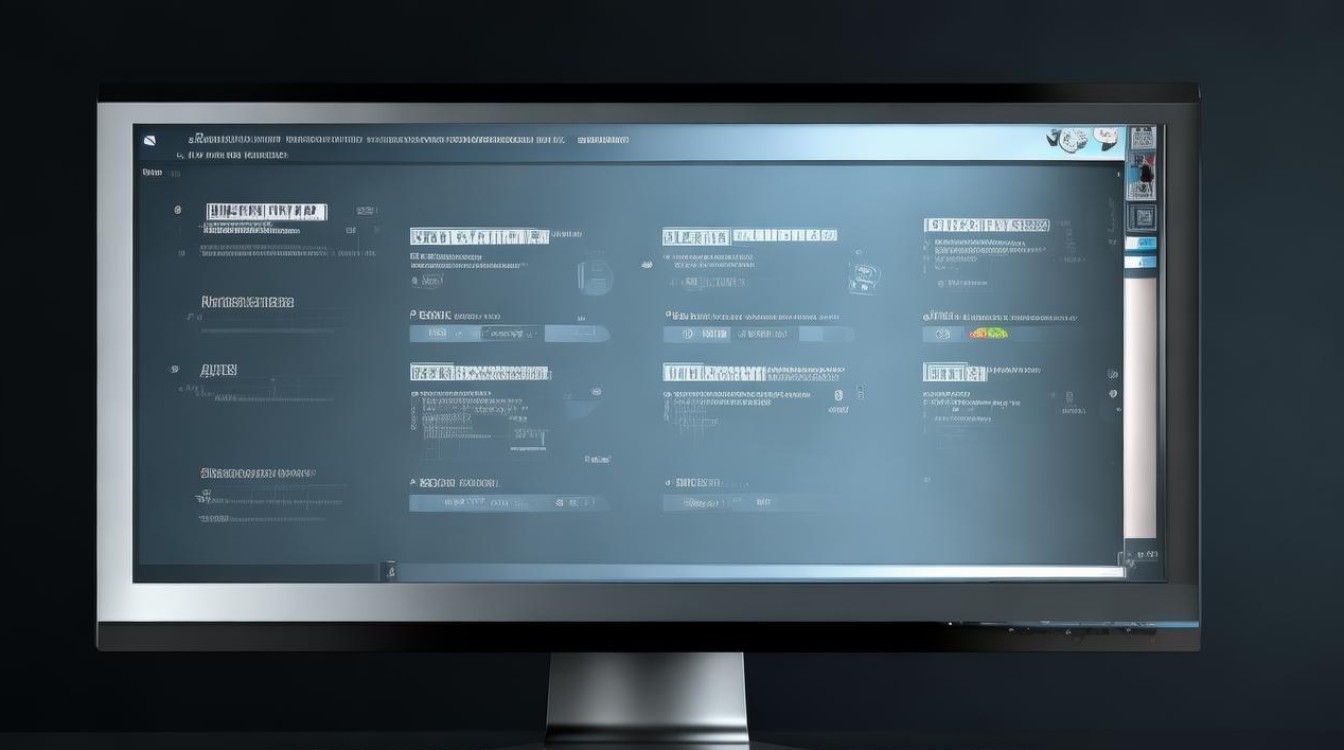电脑pe显卡检测工具
shiwaishuzidu 2025年4月26日 02:50:17 显卡 5
电脑PE显卡检测工具GPU-Z,轻量强大,可查型号、显存、频率等,助了解硬件配置。
在电脑的日常使用和维护中,了解显卡的性能和状态至关重要,特别是在PE(预安装环境)下,一款可靠的显卡检测工具能够帮助用户快速诊断显卡问题,确保系统的稳定运行,以下是一些在PE环境下常用的显卡检测工具及其特点:

| 工具名称 | 特点描述 | 主要功能 |
|---|---|---|
| GPU-Z | 轻量级、绿色免安装,提供全面的显卡信息 | 显示显卡制造商、型号、核心架构、流处理器数量、核心频率、显存类型和容量等关键信息;支持制造工艺、生产日期、DirectX支持版本等详细信息 |
| 3DMark | 专业的显卡性能测试工具,提供多种测试场景 | 通过运行不同的测试场景,评估显卡的图形处理能力、帧率表现等;生成详细的测试报告,便于用户比较不同显卡的性能差异 |
| FurMark | 专注于显卡稳定性和温度测试的工具 | 通过长时间的高负载测试,检查显卡的稳定性和散热性能;提供实时的温度监控和日志记录功能 |
| MSI Afterburner | 强大的显卡超频和监控工具,也适用于显卡检测 | 允许用户调整显卡的核心频率、显存频率等参数,以测试显卡的性能极限;提供实时的硬件监控,包括温度、风扇转速等 |
| AIDA64 | 全面的系统硬件检测工具,包含显卡检测模块 | 除了显卡信息外,还能检测CPU、内存、硬盘等其他硬件的信息;提供硬件健康状态监测和性能评估 |
GPU-Z详细介绍
GPU-Z是一款广泛使用的显卡检测工具,以其简洁直观的界面和强大的功能而受到用户的青睐,它能够迅速且全面地呈现显卡的核心信息,从芯片型号、显存大小,到频率、温度等关键数据,无一遗漏,以下是GPU-Z的一些主要特点:
-
轻量级与绿色免安装:GPU-Z无需安装,下载后即可直接运行,不占用系统资源,非常适合在PE环境下使用。
-
全面的显卡信息:GPU-Z能够显示显卡的制造商、型号、核心架构、流处理器数量、核心频率、显存类型和容量等关键信息,它还支持显示显卡的制造工艺、生产日期、DirectX支持版本等详细信息,帮助用户全面了解显卡的硬件配置。
-
实时监控与日志记录:GPU-Z能够实时监控显卡的温度、风扇转速等参数,并生成日志文件,便于用户分析显卡的工作状态。
-
兼容性与更新:GPU-Z支持多种操作系统和显卡型号,且软件更新频繁,能够及时添加对新显卡的支持。
使用GPU-Z进行显卡检测的步骤
-
下载与运行:从官方网站或可靠的下载源获取GPU-Z的压缩包,解压后直接运行可执行文件。
-
查看显卡信息:在GPU-Z的主界面上,用户可以直观地看到显卡的各项信息,通过切换不同的标签页,可以查看更多的详细信息。

-
实时监控:在“Sensors”标签页下,GPU-Z会实时显示显卡的温度、风扇转速等参数,用户可以通过观察这些参数的变化,了解显卡的工作状态。
-
日志记录:如果需要长时间监控显卡的状态,可以勾选“Log to file”选项,GPU-Z会将监控数据保存到指定的日志文件中。
-
分析与判断:根据GPU-Z提供的信息,用户可以判断显卡的性能是否满足需求,或者是否存在潜在的问题,如果显卡的温度过高或风扇转速异常,可能需要清理灰尘或更换散热器。
相关问答FAQs
问1:GPU-Z是否支持所有类型的显卡?
答:GPU-Z支持大多数主流的显卡型号,包括NVIDIA、AMD等品牌的显卡,对于某些非常老旧或特殊的显卡型号,可能存在不支持的情况,建议在下载前查看GPU-Z的官方网站或相关论坛,确认软件是否支持您的显卡型号。
问2:在使用GPU-Z进行显卡检测时,需要注意哪些事项?
答:在使用GPU-Z进行显卡检测时,需要注意以下几点:

-
确保软件来源可靠:从官方网站或可信赖的下载源获取GPU-Z的压缩包,避免下载到恶意软件或病毒。
-
关闭不必要的程序:在运行GPU-Z时,尽量关闭其他不必要的程序,以免影响检测结果的准确性。
-
注意温度监控:如果显卡的温度过高或风扇转速异常,应及时采取措施进行降温或维修。
-
定期更新软件:为了获得更好的兼容性和支持更多新显卡型号,建议定期更新GPU-Z到最新版本。